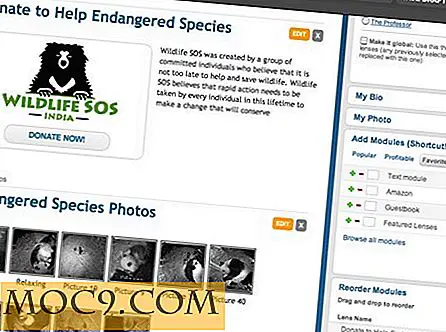Как да тествате новия LibreOffice, без да губите текущото си инсталиране [Linux]
Една от любимите ми приложения с отворен код, LibreOffice, се готви за нова версия с големи пунктове: v4.0. Тъй като обикновено ще отнеме известно време след официалното освобождаване, за да стигне до хранилищата на Ubuntu, трябва да потърся други средства, за да получа последната версия на моята машина. Съществува, разбира се, PPA, съдържаща версия преди издаването. Но вместо това търсех начин да тествам и инсталирам новия LibreOffice, без да губя текущата (стабилна) настройка на LibreOffice. Ето как е направено.
Получаване на пакетите LibreOffice
Вместо да използвате остарялата версия на Ubuntu, отидете направо до източника и вземете най-новия LibreOffice от страницата за сваляне преди изтеглянето. Понастоящем най-новата версия е 4.0 RC1 (любопитно е вече маркирана с номер на версията 4.0.0.1, обаче).
След това изтеглете новия LibreOffice в нова папка. Ще го пуснете точно там, затова изберете папка, която обикновено използвате, за да държите скриптове и други програми (за тази цел използвам ~ / bin ). Използвайте вашия GUI архивен мениджър или следната команда ще направи трик:
tar xzvf [име на файла] .tar.gz
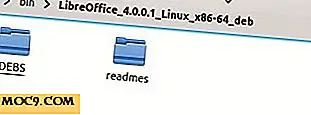
Вече ще имате директория със същото име като архива, който сте изтеглили (моят е "LibreOffice_4.0.0.1_Linux_x86-64_deb" ). Под тази директория ще имате две под-папки: DEBS и readmes. Папката "DEBS" има (естествено) Debian пакетите, създадени от проекта LibreOffice. Може да бъдете изкушени да ги инсталирате директно, но не! Те имат по-висок номер на версиите от онези от хранилищата на Ubuntu и инсталирането им ще презапише вашата стабилна инсталация. Вместо това ще ги разопаковаме, без да ги инсталираме с помощта на обикновените инструменти за пакета на Debian.
Инсталация
Вместо обикновената команда ( dpkg -i ) да инсталираме DEB пакети, ще използваме друг от помощните програми за управление на пакети на Debian. dpkg-deb е команда за получаване на информация за пакетите DEB-формат, включително проверка на контролните файлове (спомняте ли си какви са тези файлове, нали?), както и изграждането на DEB файл от правилно форматирано дърво на директориите. Знакът "-x" е това, което искаме тук, тъй като ни позволява да извличаме файловото дърво от пакетите. Отидете в директорията, в която искате да инсталирате LibreOffice, след което изпълнете следната команда (и я изпълнете точно както е):
за аз в [път към мястото, където сте извлекли архива на LibreOffice] / DEBS / *. deb; правете dpkg-deb -x $ i. ; Свършен
Горното е всъщност серия от команди на Баш. Тяхното значение е следното:
- Първата част ("за пътя до мястото, където сте извадили архива на LibreOffice] / DEBS / *. Deb") казва "за всеки от следните файлове, направете това, което следва". файлове "се оказва, че са всички файлове с разширение" .deb "в директорията, която назовавате. Така че следващата част от командата ще бъде изпълнена на всеки DEB пакет, който сте разопаковали от архива, като прескочите и предадете имената на DEB файловете един по един на следващата команда.
- Следващият бит ("do dpkg-deb -x $ i") казва на корпуса "за всеки цикъл, извлечете файловете от DEB пакета в тази директория".
- Последната част прави точно това, което казва ... завършва командата.
Когато приключите с командата си, трябва да имате нова папка "opt" в текущата директория.

Можете да стартирате новия LibreOffice в този момент, като отидете в папката "opt / libreoffice4.0 / program /" и изпълнявате следната команда:
./soffice
Бихте могли обаче да насочите тази тестова инсталация към нов потребителски профил, така че няма да объркате нищо със стабилната инсталация. Отворете файла "opt / libreoffice4.0 / program / bootstraprc" с текстов редактор, потърсете настройката "UserInstallation =" и заменете частта " $SYSUSERCONFIG " с " $ORIGIN/.. " в директорията над базата на инсталацията LibreOffice). Потребителският ми профил е разположен заедно с директорията "opt /", създадена по-рано. Тези самостоятелни резултати ще ви позволят да тествате и инсталирате новата LibreOffice (и не забравяйте да изпратите тези доклади за грешки).